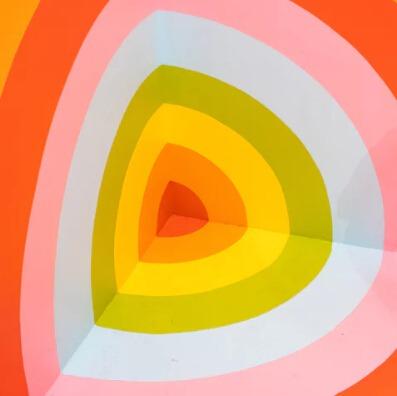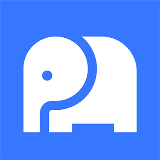PDF转Word后为什么不能编辑?
32 个回答
你的PDF可能是非原生 PDF, 即扫描 PDF。
原生 PDF 是指由可编辑文档(Word、Txt等格式)创建的PDF,只要有权限,文字可以在Acrobat等PDF编辑器里编辑,或者直接转换为可编辑的 Word。
扫描 PDF 是指由图片制成的 PDF, 里面的文字是没法选中或者直接编辑的。 如果想要转换后可编辑,必须使用字符光学识别技术,即OCR。

更多高效率攻略文章,欢迎关注: 高效率技能攻略
☛ 如果你用 Chrome 浏览器,这8款插件一定要用!
☛ 5个设置保护好你的隐私安全
☛ App 推荐| iPhone 上最好用的6款扫描仪
更多 PDF 相关干货,欢迎关注知乎专栏: PDF 应用技巧
☛ 15款全球最佳 PDF 编辑软件(包含纯免费款)
☛ PDF 应用评测:Adobe Acrobat VS PDF Expert VS UPDF
☛ 如何隐藏 PDF 里的秘密?|密文功能
☛ 进阶教程 | PDF 高级玩家教你这几个实用操作
☛ 如何一键转换PDF成Word、Excel、PPT文件
☛ 「革命」你的 PDF 阅读编辑体验 - UPDF(免费)
☛ PDFelement 与 PDF Expert,谁更胜一筹?
虽然很多PDF转Word工具都声称可以将PDF文件转换成可编辑的Word文档,但实际上并不是所有的PDF都能够完全转换为可编辑的Word文档。这是因为PDF和Word是两种不同的文档格式,它们使用的文本和图像处理方式不同,导致在转换时可能会丢失一些格式或数据信息。
为了解决这个问题,建议使用更专业的PDF转Word工具。如果需要对PDF进行编辑,可以直接使用专业的PDF编辑软件。
下面给大家分享一个我在处理PDF时常用到的一个编辑工具,可以直接编辑文件的内容,界面功能简单易用,帮你轻松搞定PDF的编辑问题,有需要的朋友赶紧码住试试!
迅捷PDF编辑器
链接: 迅捷PDF编辑器 - 多功能的PDF编辑软件
迅捷PDF编辑器是一款专业全能的PDF文档编辑工具。它提供了丰富的功能,可对PDF文件内容进行添加、修改、绘图标注等操作,解决了PDF文档无法编辑的难题,帮助用户快速编辑PDF文件。
我们打开迅捷PDF编辑器,点击左上角的【文件】,导入要修改的PDF文件。软件界面工具栏展示的很清楚,操作简单易懂,我们可以直观地看到各项编辑功能。

然后根据大家对PDF的编辑需求,直接找到对应功能的按钮并点击,即可开始编辑。软件支持添加批注、标记、文字框和荧光笔等,在PDF文件中进行注释和标记,重点内容一目了然。

如果我们要调整文本、图像等元素,从上方的工具栏中找到【编辑内容】,就能对文本内容进行添加、删除、移动等操作。

除此之外还有许多实用的功能操作,例如添加图片、编辑表单、查找、数字签名等等,都是日常能用到的,提高大家的工作效率。

对文字、布局或图片内容编辑完成后,通过【Ctrl+S】,即可保存改动,非常方便快捷!
大家可以安心使用该软件编辑PDF,用它给PDF添加水印或密码,能保护办公中重要的文档内容,使文档分享、传输更安全。
以上就是给大家分享PDF编辑的解决办法啦。迅捷PDF编辑器可以实现多种PDF文档的编辑功能,相信有了这款工具的帮助,大家可以灵活处理日常办公中的PDF文件了。
如果对你有帮助,别忘了点赞收藏喔!
更多有趣内容和实用干货分享请关注 @松果学姐日记 !
遇到过类似的情况,网上搜答案几经波折才搞定。其实很简单,不用分为几个步骤。接下来教你怎么解决!
原因分析:
你的PDF转Word后不能编辑的原因:可能是PDF本身是扫描件或者是图片转换来的,其中的文字没有经过识别是不能编辑的。
比如这种情况:它表面上是Word,其实还是一张图片,一张插入Word的图片,当中的文字是没有经过识别的,怎么能编辑呢?
这样解释是不是很通俗易懂?

问题解决:
看了一下其他的答案,大多都是分为2个步骤去解决。先用OCR工具或者编辑器识别图文,然后再把PDF转换成Word。

个人认为有点麻烦,其实借助 迅捷PDF转换器一步就可以把PDF转换成可编辑的Word。
首先打开软件,找到特色转换,其中有一个功能叫做【扫描PDF转Word(OCR)】,这个功能专门针对那些扫描件PDF(图片转的PDF)不能编辑的问题,在转换Word的过程中,智能通过OCR识别文字,一步解决问题!让Word可以正常编辑。

我们打开功能,上传文件,选择输出格式,点击开始转换即可。

转换后的Word,已经可以正常编辑了:

以上就是本次分享的解决办法
记得给我点个赞哦~
关注 @疯狂加班胡汉三
带你搜罗宝藏软件、教程!
因为你的PDF文档是扫描件。
一般来说,PDF文件分两种类型:原生件和扫描件。
原生件:
由文字文档(Word、Excel、PPT)转换而成的PDF,PDF文件内容可直接复制粘贴,也可使用PDF编辑器中进行编辑和修改。转为Word后,可复制,可编辑。
扫描件:
扫描仪扫描或图片转换过来的PDF文档,简单来说就是图片。与原生件不同,这类PDF文件转成word后,相当于一张图插在 Word内页,无法编辑。

如何辨别PDF是原生件,还是扫描件?
尝试复制PDF里面的文字内容,成功就是原生件,不成功扫描件。
原生件使用普通的PDF转换工具操作就行,但扫描件一般需要选用支持OCR功能的PDF转换器。

分享一个在线PDF转换工具,全功能免费使用,包括OCR文字识别技术,轻松将扫描PDF转为可编辑状态的word文档。
快快收藏,需要的时候打开网页直接操作,适合不喜欢下载软件,转换需求不多的童鞋:
操作步骤:
1. 进入小圆象PDF官网,首页点击“PDF转word”按钮
2. 点击“添加文件”或直接拖拽上传文件
3. 开启“OCR文字识别功能”,忘记了也没关系,系统会自动识别文件类型,提示开启
4. 点击“开始转换”,转换成功后,下载即可。

为了将扫描件转化为可编辑的Word文档,我们需要用到具备OCR图文识别功能的PDF编辑软件。
扫描PDF转为word前后对比
❌ 无法编辑
✔️ 可所以修改文本,内容/排版与源文件一致

⚠️ 如果PDF源文件内置多种语言或图片,转换之后最好核对一下,以确保内容的准确性和一致性。
对于经常需要转换格式并且文件数量很多的情况下,在线工具可能满足不了大家的需求,这时候使用客户端转换就要方便很多。
支持PDF与Word/Excel/PPT等格式相互转换
支持PDF压缩、合并/拆分、解密/加密、OCR识别等功能
支持批量上传文件
转换效果出色
文件上传成功后,设置一下输出格式、转换模式(尽量保持排版or易于后续编辑)以及保存文件路径,设置完毕后点击“开始转换”即可。

PDF转word不能编辑的两种解决方式,大家都学fei了吗?
emmmmmm重新转换吧。可能是转换器出问题了
步骤如下
1.打开浏览器进去SanPDF
2点击导航栏“转换”选择“PDF转word
3点击添加文件
4点击开始转换
转换后点击下载即可保存转换后的文件
希望可以帮到你吧
图片的PDF直接转换成word的话是不能直接编辑的。
我们需要把图片的PDF转换成可编辑的word,需要使用带ocr功能的转换器。
给你安利一个免费的在线转换工具。
图文使用方法:
分享给你一个PDF转WORD的教程,图文教程~
.
对了,还有图文的使用教程哦。
相信大家也可以轻松看懂!
这个和转换工具有很大关系,换个转换工具就可以转换成功了。
试试这个好用的转换工具吧,在线转换,手机电脑都可以使用!

直接上传文件,就可以转换,懂得的朋友自然懂!
不限制次数,不限制页数。

PDF转Word后为什么不能编辑的原因可能有两个
1、工具本身问题,有些工具实现逻辑就是转成图片,再输出Word
建议可以换个转换器试试,这里推荐你一个好用的: 奇客PDF转Word--免费在线将PDF转换为Word文档,速度快,质量好。

2、源文件可能就是图片,这种情况下直接转Word是不行的,只能通过OCR去识别,目前OCR识别的暂时没发现有免费的,这里就不推荐了。
PDF转WORD后发现不能编辑,很有可能是转换的工具没有OCR的功能,所以PDF转换的效果不是很理想。这个时候我们需要使用带有OCR功能的PDF转WORD工具。
所以为了帮助大家完美的把PDF转换成WORD吧。
直接给大家分享PDF转WORD的绝招。
这是一个可以在线免费使用的PDF转换工具,
使用方法也非常简单,只需要简单的上传-确认转换-下载
给大家准备了图文版的使用方法:
相信看到这里大家都可以完美的转换出WORD文件啦~.

pdf转word后不能编辑文字怎么办?有时我们会发现把PDF转成Word后,发现还是图片,不能编辑修改。那么遇到这种情况该怎么操作呢?分享两个PDF转成可编辑word文件的方法,建议收藏!
1、在线转换法
使用工具:转转大师在线转换
支持PDF与Word/Excel/PPT等格式相互转换功能,同时能进行PDF压缩/合并/拆分/解密等编辑功能、CAD转换、OOR文字识别只、添加水印,是处理PDF文档的优质工具。
操作流程
第一步:进入在线转换官网→点击【PDF转换】→选【PDF转换Word】功能,添加要转换的PDF文件

第二步:进行自定义转换设置。可以在页码选择中设置需要转换的PDF页面;由于需要编辑转换后的word文件,在OCR识别这边就需要选择【启用】;输出的Word格式也可以选择(doc/docx);还可以根据自己的转换需求选择速度优先还是排版优先。设置完成后点击【开始转换】稍等片刻文件即可转换成功。

第三步:最后,来对比一下转换前后的效果。转换后的Word文件不仅能够编辑修改了,内容也跟转换前的PDF文件格式保持一致。

2、PC客户端转换法
使用工具:转转大师PDF转换器
是一款使用简单,专业的文件格式转换工具,支持批量快捷的转换文件。
操作流程
第一步:下载安装好转转大师PDF转换器,双击运行。选择【PDF转换】→【文件转word】,把要转换的PDF文件添加到转换队列中。

第二步:设置转换参数:对输出格式/导出目录进行设置;转换模式选择云端转换,并且勾选图片转文字功能。设置完成后,点击【开始转换】

第三步:文件转换成功后,可以点击直接点击打开查看转换效果。对比之后可以看到转换后的文件也依然能够编辑,效果非常不错!

总结
以上就是“pdf转word后不能编辑”的两种解决方式,通过转换前后的文件效果对比,相信可以满足各位对于PDF转word的需求,如果你需要的话,就抓紧时间去试试吧!
分享一个好用的工具给大家,转换后的WORD是可以编辑的。
因为图片的PDF需要有OCR功能的转换工具,才能完美的转换。

打开工具,上传需要转换的PDF就可以在线转换,

PDF转换Word后,不能编辑,有可能是转换失败导致的,有些图片不能被转换器的OCR识别。现在问题是PDF转换后Word无法编辑,这里可以换其他转换器来试试。
全能王功能支持多种格式文件的相互转换,如pdf转word,excel,word,图片等等,并拥有添加和拆分pdf,pdf压缩等多种功能,可以精确的保留其原本的数据。

PDF转换器的优点
1.界面简单易用,新手也能快速上手,非常的简单易用,识别OCR文字识别容易编辑。
2.极简易用全面专业,一键转换,轻松完成并且完美支持十多种文件格式转换。
3.轻松拖拽批量转换,支持用鼠标拖拽文件至工作界面,实现轻松转换。

PDF转换Word的步骤:
第一、打开全能王PDF转换器,在主界面选择【PDF转文件】,进入【PDF转Word】;
第二、使用点击添加PDF文件或者拖拽的方式添加需要处理的PDF文件;
第三、按照自己的情况修改设置输出格式、转化模式以及输出目录,比如.doc或.docx;自定义目录或源文件目录
第四、点击启用“OCR文字识别”技术,转换格式可选择“易于后续编辑”、“尽量保持排版”
第五、完成这些设置以后,直接点击开始转换,等待转换完。
分享的这个PDF转化软件还支持批量上传文件转换,最多可上传4个,这个还挺实用的。转换效果也不错,特意分享一下。关注公众号“全能王办公助手”,领取会员,可免费使用全能王PDF转换器。
转换后可以编辑,绝对好用,完全免费的在线转换网站,不限文件大小,不限制转换次数。转换后可编辑,转换效果好,